微软官方宣布的Windows 2022更新,遵循相同的命名约定是吗Windows 11 2022更新一个月前发布。然而,它也可以称为“Windows 10 22 h2。”
安装这个更新将使您的操作系统19045.2130构建。
为用户在Windows 10版本20 h2以上,你可以升级到这个版本更快的比老版本的Windows更新设置页面。或者,您也可以使用下面的可下载ISO文件来执行一个干净的安装。
此外,用户运行家庭和职业版本将获得18个月的服务,企业和教育服务的版本将有30个月。
这个更新不是最近一样令人印象深刻Windows 11功能更新,因为它不包含任何激烈的特性。事实上,微软甚至不屑于提到新宣布的变化。
表的内容
Windows 10版本22 h2
Windows 10版本22 h2是一个更新版本的Windows, Windows 10版本后21 h2。发布2021年10月,与几个新特性和改进旨在提高生产力、安全性和可访问性。也有增强Windows Shell,文件资源管理器,甚至开始菜单。更重要的是,这个版本预计将比以前的版本更加稳定和可靠,与微软的目标集中在交付更新质量而不仅仅是数量。
新的在这个版本是什么?
虽然版本22 h2升级为Windows 10是一个主要的特性,它不包括任何新特性。相反,微软一直专注于释放长由于质量改进和安全更新。
你可以了解更多有什么新鲜事在Windows 10 22 h2这里。
值得升级到Windows 22 h2 10版本?
这个问题没有明确的答案。一般建议是总是保持你的系统是最新的。此更新将给你的电脑带来的稳定性和可靠性。
我想不出任何情况你不愿意升级系统,因为这并不影响任何软件或系统更新。但如果你坚持不升级,你可以阻止22 h2更新安装。
下载Windows更新ISO 2022
点击下面的给定的链接下载Windows十22 h2 ISO在您的首选语言。如果你想下载它在另一种语言,您可以使用下面的其他方法共享。
然后,您可以使用ISO文件创建一个可启动的介质并安装操作系统。
英语
 下载Windows 64位版本22 h2 ISO(英语)(5.7直布罗陀海峡,2082打)
下载Windows 64位版本22 h2 ISO(英语)(5.7直布罗陀海峡,2082打)
 下载32位Windows 10版本22 h2 ISO(英语)(4.0直布罗陀海峡,1436打)
下载32位Windows 10版本22 h2 ISO(英语)(4.0直布罗陀海峡,1436打)
更新Windows 10 22 h2 Windows更新
如果你想升级你当前的操作系统Windows 2022更新,您可以简单地通过Windows更新更新它。这里是方法:
注意:微软州”2022年的更新是可用的用户与设备运行Windows 10, 20 h2或更高版本”通过Windows更新。因此,你可能只看到可用的更新如果你20 h2或更高版本。检查您当前的操作系统版本,输入winver在运行命令框中。
导航到以下几点:
设置应用程序> >更新&安全> > Windows更新
点击检查更新。

检查等待更新 扫描完成后,您应该能看到以下更新:
功能更新Windows 10版本22 h2
点击下载并安装在它。
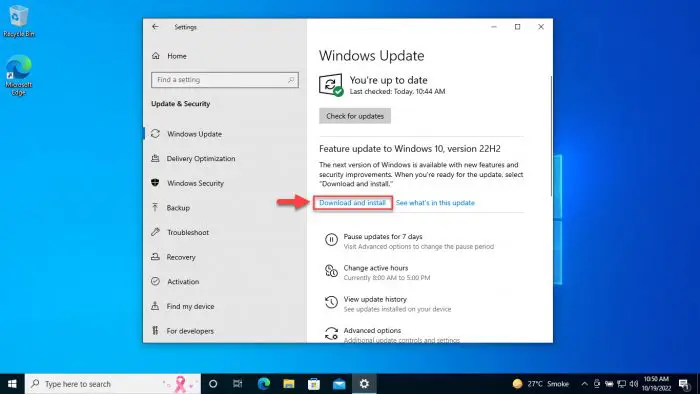
更新到Windows 10 v22H2使用Windows更新 当它安装,点击现在重启完成安装。
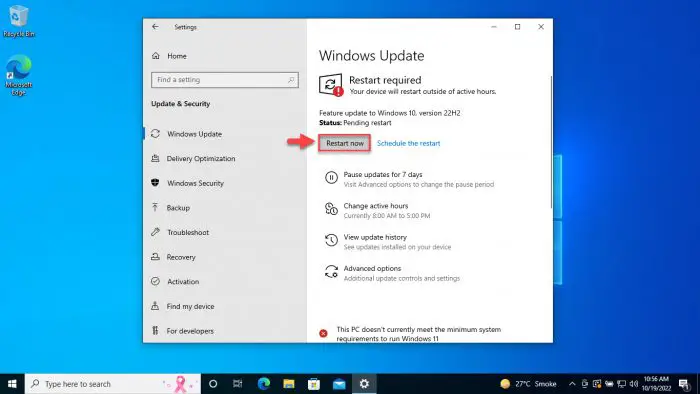
重新启动电脑
当它重新启动时,你可以确认你的操作系统已经升级到版本22 h2通过输入winver在运行命令框中。
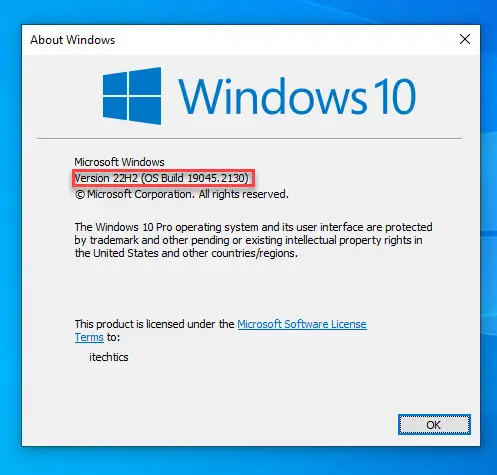
下载Windows 10 v22H2使用媒体创建工具
下载Windows 2022更新ISO的另一种方法是通过媒体创建工具。微软的媒体创建工具(MCT)允许您创建可启动的设备以及独立的ISO映像下载他们的操作系统。按照以下的步骤来学习如何使用这个工具:
下载Windows 10媒体创建工具然后运行该文件。
现在,您将看到其特定的新窗口。接受许可条款。
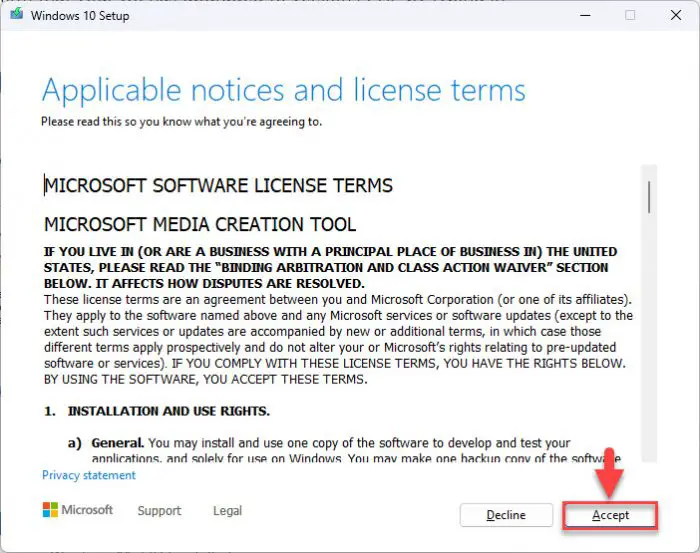
接受许可条款 现在选择“创建安装媒体(USB闪存驱动器、DVD或ISO文件)为另一个电脑”单选按钮,然后单击下一个。
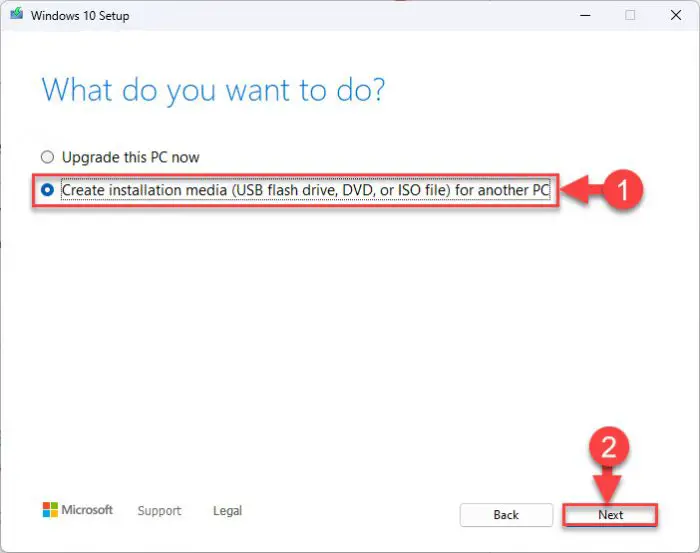
选择下载ISO的选项 进一步在继续之前,验证机的预先确定的细节你下载ISO。
如果你下载ISO文件到另一台计算机,我们建议您取消选中对应的复选框旁边的“这个电脑使用推荐的选项”,选择您希望的语言下载Windows 10 22 h2。
取消勾选该框,您可以手动选择语言以及你想下载ISO的架构。你甚至可以下载ISO文件包含64位和32位架构。
让你的选择后,单击下一个。
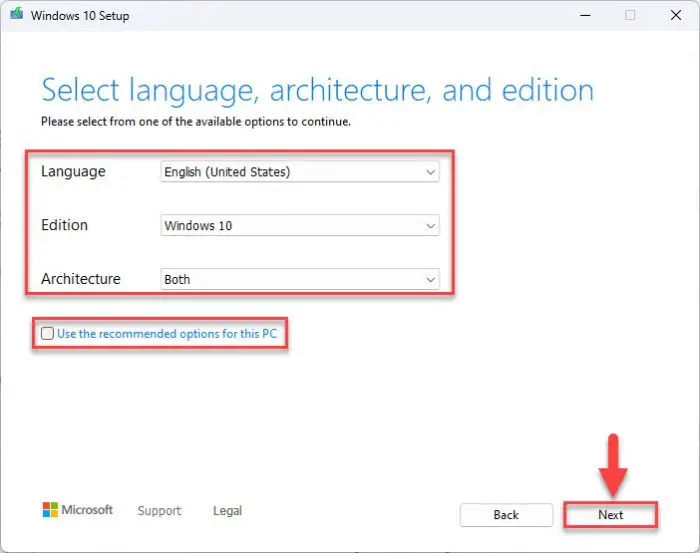
选择语言和架构ISO 现在选择ISO文件然后单击单选按钮下载文件下一个。
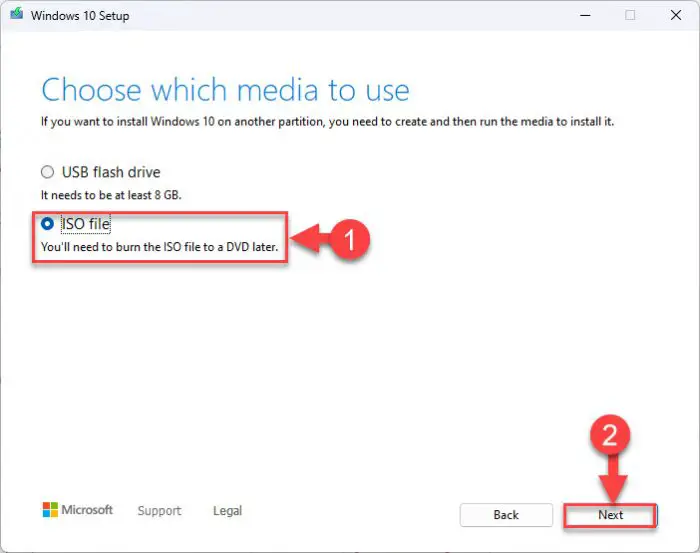
下载ISO 你现在需要选择您希望下载ISO映像。选择一个卷与充足的自由/可用空间和点击保存。现在将开始下载媒体创建工具。
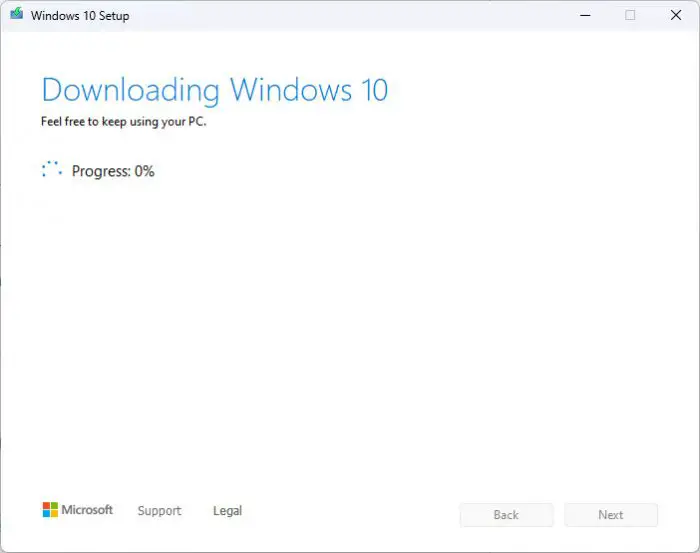
ISO是下载 这个过程完成后,点击完成关闭未经中华人民共和国交通部。
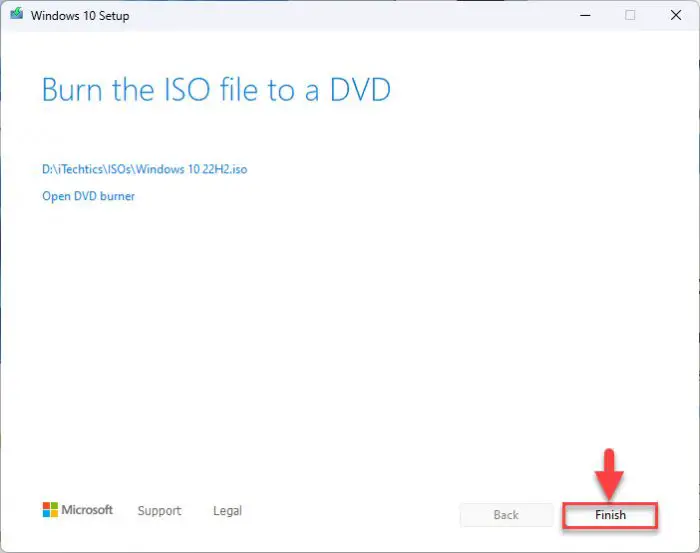
关闭其特定
既然您已经下载的Windows 10 v22H2 ISO文件,你可以继续下一个阶段:创建一个可启动的设备和执行一个干净的安装。
使用更新下载Windows 10 22 h2助理
Windows更新10助理是一个工具设计您目前使用的电脑升级到Windows 2022更新。如果你需要升级你的当前的电脑,这是路要走。你不能使用这种方法下载一个ISO文件。
注意:你需要运行Windows 10或更低使这种方法工作。更新助理不会运行在Windows上11。
按照以下步骤使用更新升级到Windows 10 22 h2助理:
下载Windows 10安装助理和执行方案。
更新助理现在将运行。在第一个屏幕,点击现在更新。
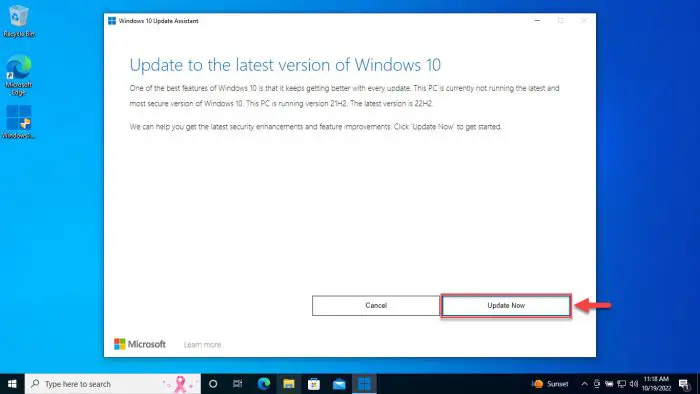
开始更新你的电脑 现在扫描你的电脑简单的兼容性。如果通过,点击下一个。
如果你的设备没有资格Windows 10 22 h2,有可能维护举行在的地方。
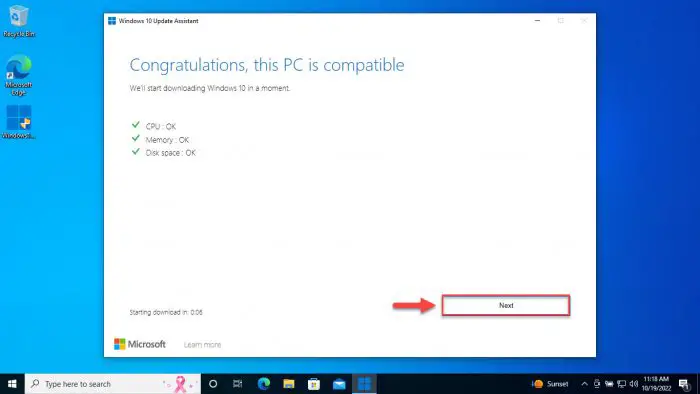
兼容性检查通过 更新助理现在开始更新你的电脑的过程中,开始下载所需的文件。
等待更新完成。一旦完成,点击现在重启完成安装。
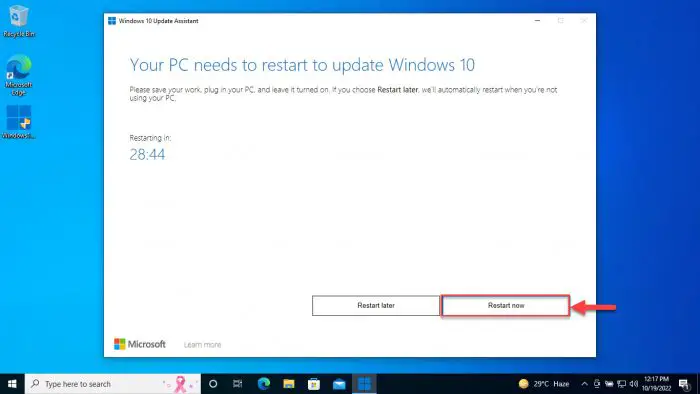
重新启动计算机
计算机将重新启动在接下来的60秒钟。当它重新启动时,你可以确认它已经更新到Windows 10 22 h2通过输入winver在运行命令框中。
如果你打算下载ISO为Windows 10 v22H2,那么你肯定可以使用指南下面创建一个可启动的USB驱动器来执行一个干净的安装。
创建可启动的窗口10 22 h2 USB闪存驱动器
创建一个可启动的设备的ISO映像是相对容易的。您可以创建一个可启动的USB驱动器以及DVD。然而,我们建议您创建一个USB驱动器,因为它是更方便。
您可以使用鲁弗斯或Ventoy创建一个可启动的USB闪存驱动器使用的ISO映像下载Windows 2022更新在上面的步骤中。现在让我们向您展示如何创建一个可启动的USB驱动器使用鲁弗斯:
学习如何创建一个启动USB闪存驱动器与多个ISO文件使用Ventoy。
先插入你的USB闪存驱动器(至少8 gb)你的电脑,并确保所有的USB数据备份,因为它需要格式化,所有以前的数据丢失。
现在,从他们的下载鲁弗斯网站并安装在您的计算机上。或者,您也可以下载的便携版不需要任何安装。
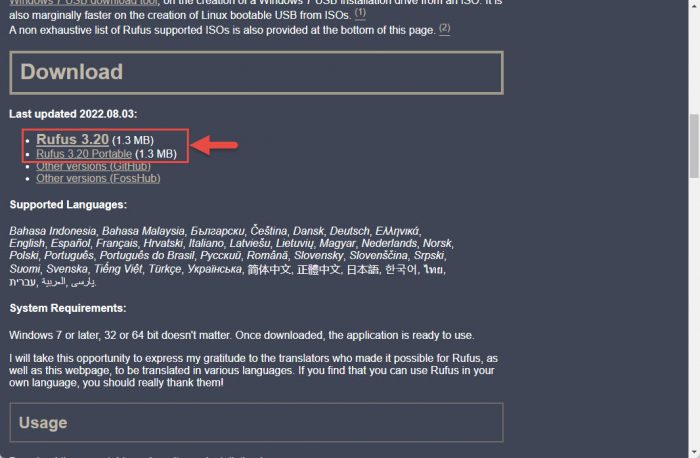
下载鲁弗斯 下载完成后,鲁弗斯。从下拉菜单中选择USB闪存驱动器设备。然后,单击选择下引导选择并导航到下载的Windows十22 h2 ISO文件。剩下的设置为其默认值并单击开始。
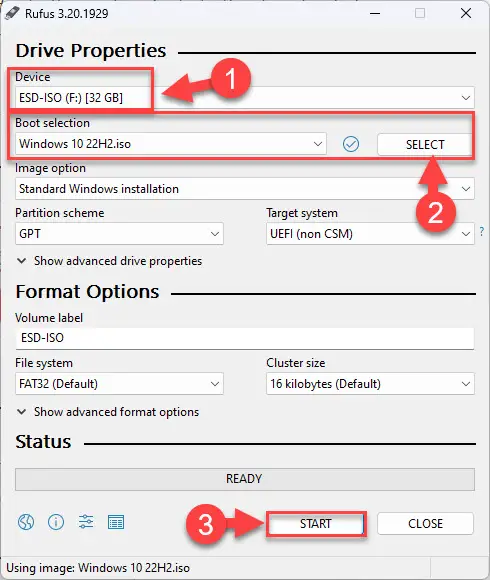
配置鲁弗斯和创建可引导USB驱动器 如果要求确认,点击好吧继续。
你的Windows十22 h2引导USB驱动器现在将。这个步骤可能需要几分钟。一旦完成,准备好了将显示一个绿色的酒吧。你可能会关闭应用程序。
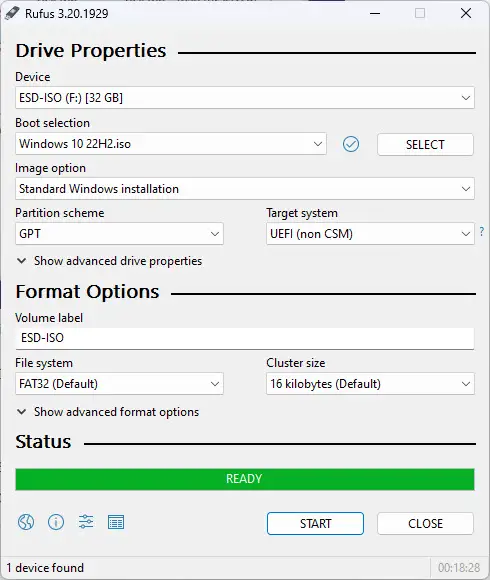
现在USB闪存驱动器启动
引导驱动器现在准备好了,你可以继续使用指南下面安装阶段。
使用ISO映像文件安装Windows十22 h2
你现在可以开始安装Windows 10 22 h2使用引导USB驱动器。这里是:
Windows 10 22 h2可引导USB驱动器连接到要安装的计算机。然后打开/重新启动电脑和开放一次启动菜单(通常通过F12、F10或Esc按钮)。
从那里,选择外部USB驱动器从引导USB启动。
现在,您会看到一个菜单如下面一个。点击下一个。
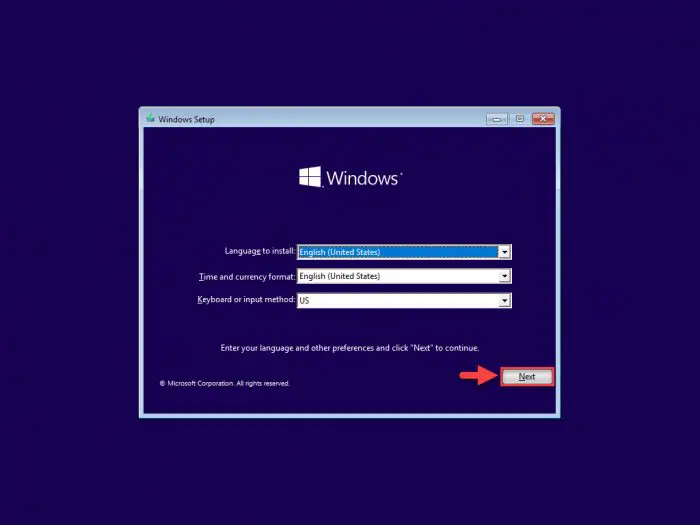
继续安装 现在点击现在安装。
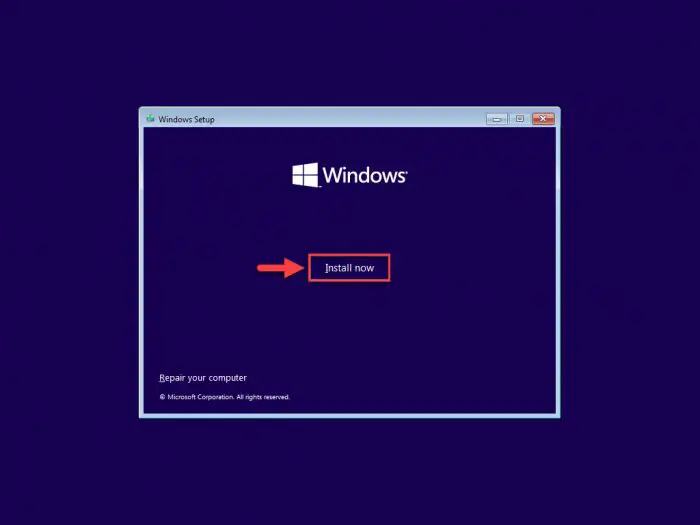
安装窗户 在下一个屏幕上,点击“我没有一个产品密钥”。即使你有一个,你可以激活产品后安装。
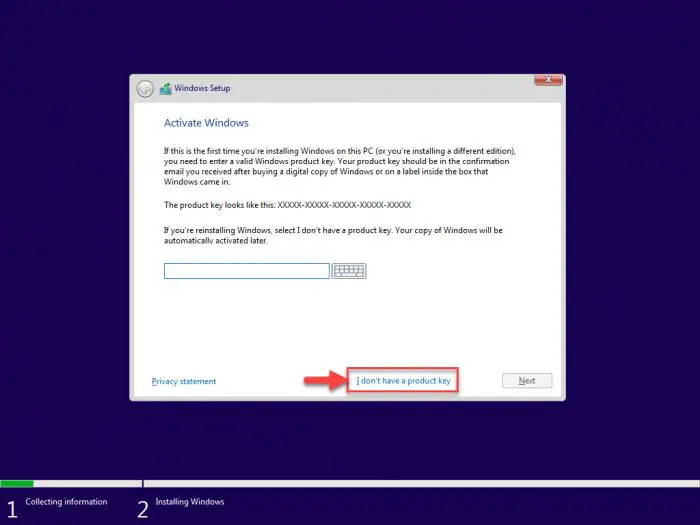
没有进入关键 现在,选择版你想安装在这个设备上。当被选中,点击下一个。
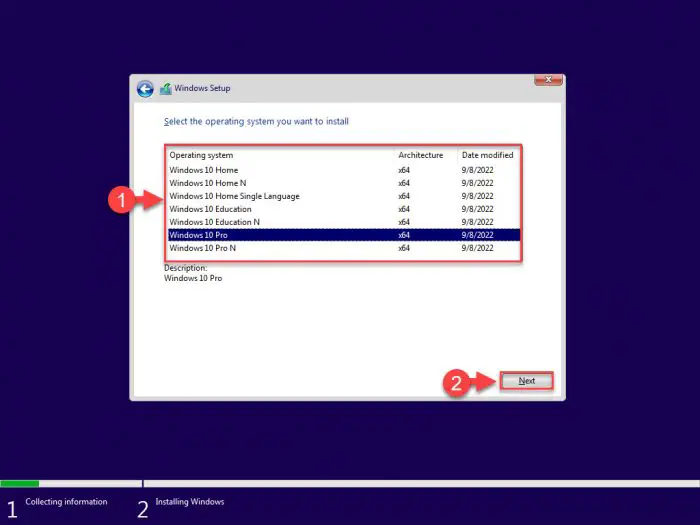
选择要安装版 在接下来的窗口中,选中复选框接受许可协议,然后单击下一个。
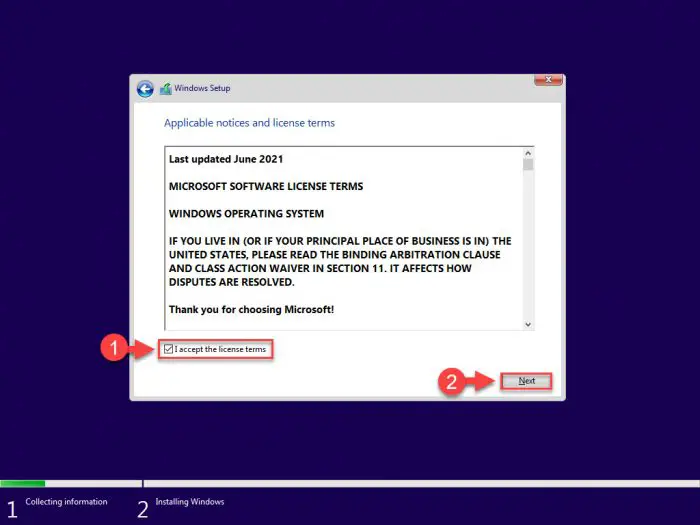
接受条款 你将被要求如果你想升级你的现有的操作系统或执行一个自定义安装。因为这是一个干净和新鲜的Windows 11 22 h2安装,我们将选择自定义。
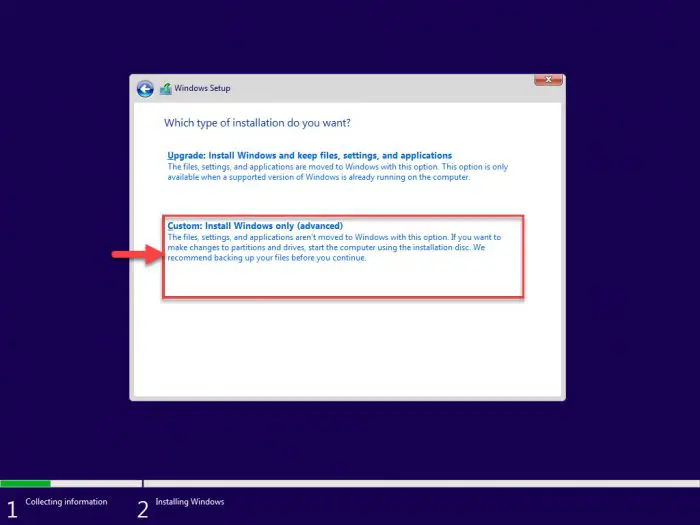
自定义安装 接下来,您需要创建你的硬盘上的分区。一旦完成,选择您希望的体积并单击上安装操作系统下一个。
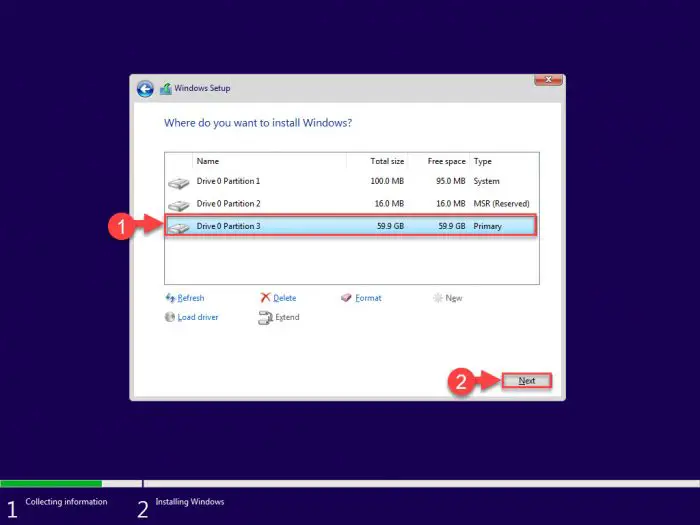
开始安装 Windows 10现在开始安装在设备上。这一步可能要花费几分钟时间和你的设备可能会重启几次。
未来,您将被要求配置您的PC通过一些现成的经验(脱体经验)屏幕。进行屏幕上的指令和配置你的电脑,你会有成功安装Windows 10版本22 h2。
你现在可以开始安装相关软件和定制根据你的喜欢。
这些方法来下载和安装Windows十22 h2今天!
如果你有兴趣知道这个版本新特性和改进,下面继续阅读。
有什么新鲜事在Windows 10 22 h2(2022更新)
尽管微软没有评论任何新功能更新,以下重大变化是这个版本,通过窗户观察10所示预览版更新:
- 传输层安全性(Transport Layer Security, TLS) 1.0和1.1现在将禁用默认为微软的浏览器和应用程序。
- 现在管理员可以远程添加语言和语言学习的特性。此外,他们现在可以在几个端点管理器管理语言场景。
- 微软已经为你提供了能够同意接收时紧急通知重点帮助正在进行。
当然,一些其他的修复和改进也将包括在内,但微软还强调了。
回滚Windows十22 h2更新
如果您不希望继续安装更新由于某种原因,你总是可以回滚到之前的构建的操作系统。然而,这只能执行后未来10天内安装新的更新。
回滚后10天,您将需要运用这个技巧前十天已经过去了。
常见问题
Windows 10 22 h2(2022更新)是什么时候发布的?
Windows十22 h2 2022年10月19日被释放。
Windows 11可以下调到Windows 10 22 h2 ?
的唯一途径从Windows 11到下载电脑10是通过执行一个干净的安装。如果你只是从Windows 10到11和升级想恢复,你可以回滚功能更新。
Windows 10 22 h2花多少钱?
独立的OEM电脑的价格是多少139美元对于Windows 10家版,199.99美元对于Windows 10专业版。然而,如果你从Windows 10授权电脑升级,升级将是免费的。
这是为Windows 11相同的成本,最初公布的2021年10月,微软不收费的新版本。
有什么区别Windows 10版本21个h2和Windows版本22 h2吗?
Windows 10版本22相比h2提供了一些改进和安全修复版本21 h2。但是,作为一个用户,您将看到操作系统没有明显变化。没有新功能,只有增强和修复。




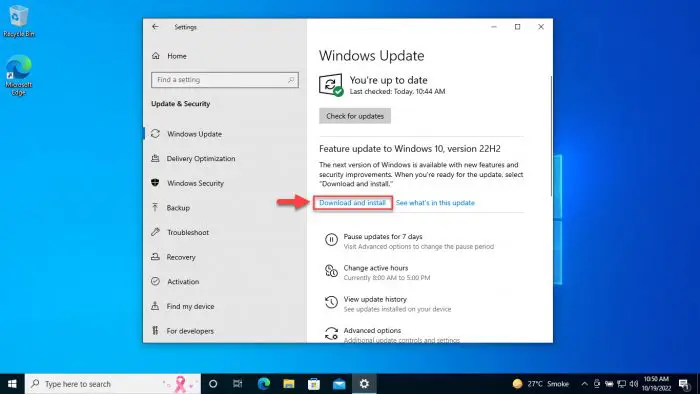
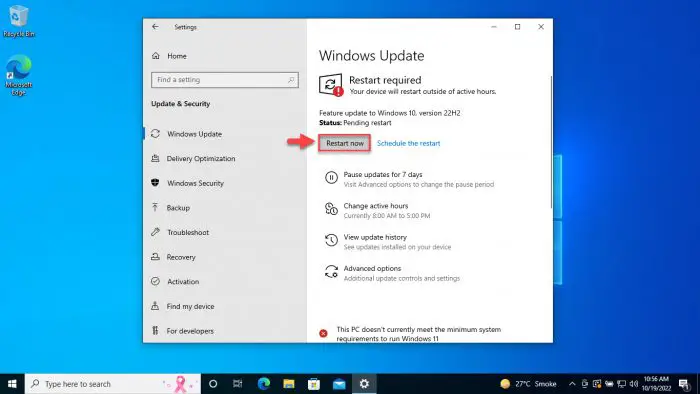
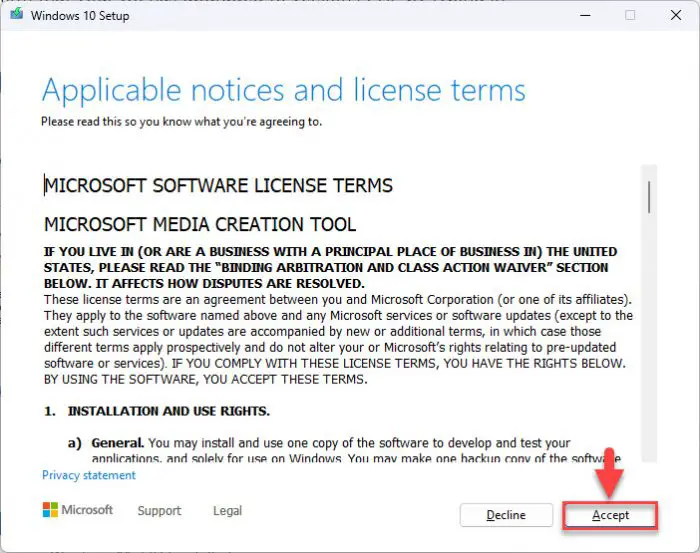
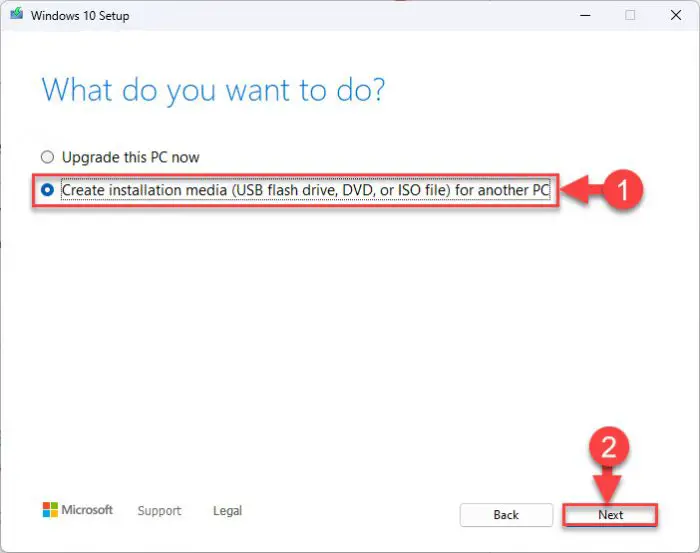
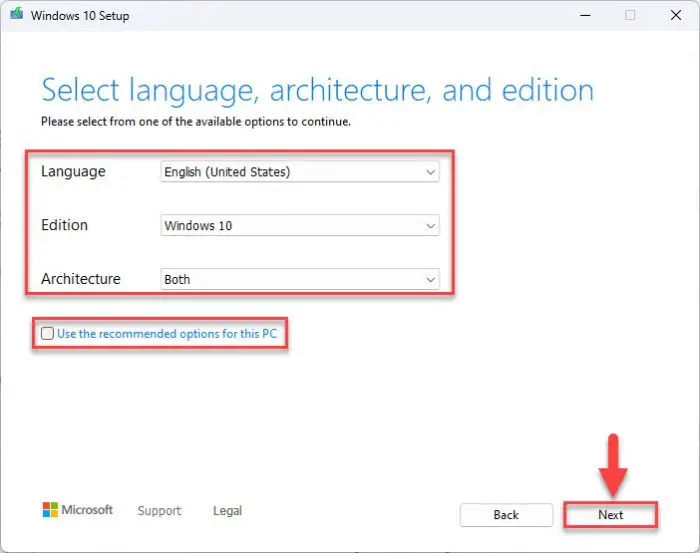
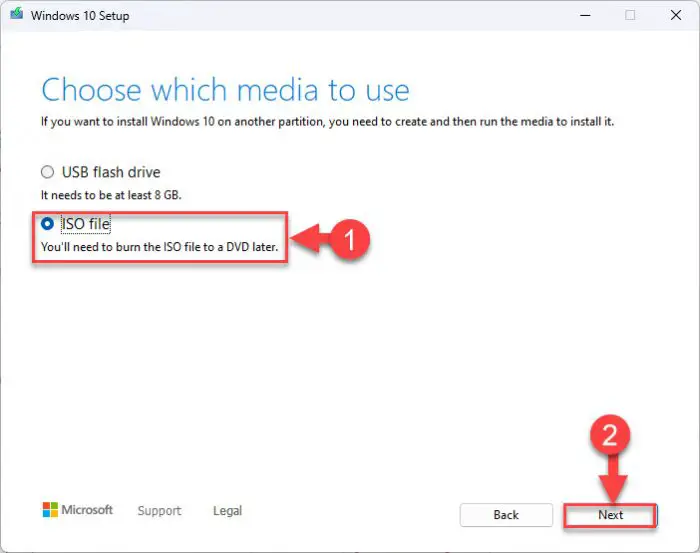
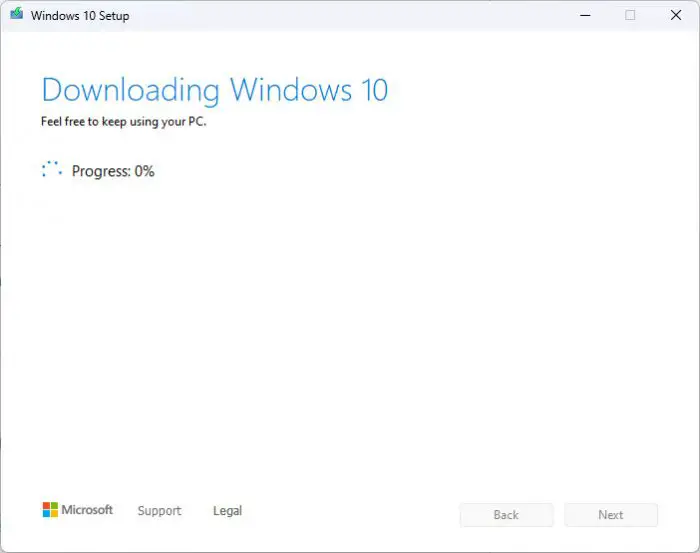
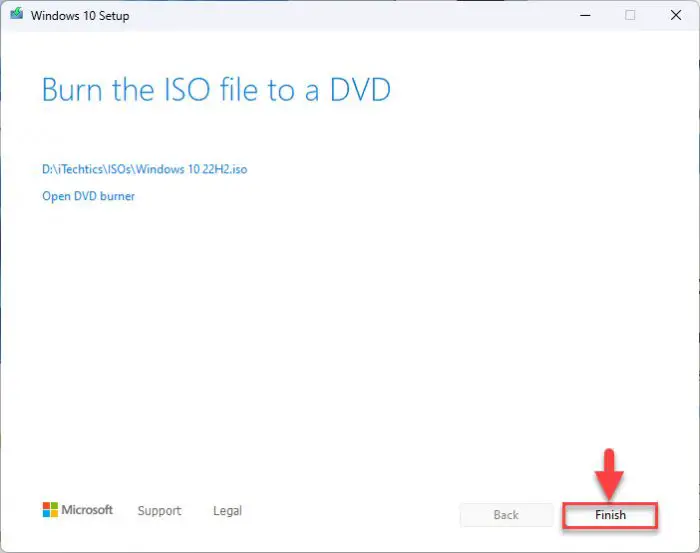
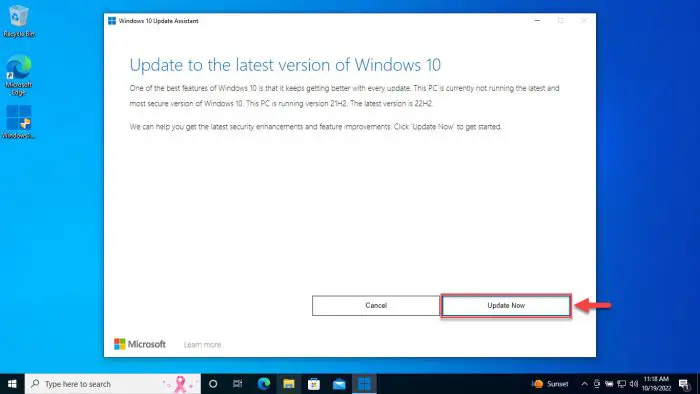
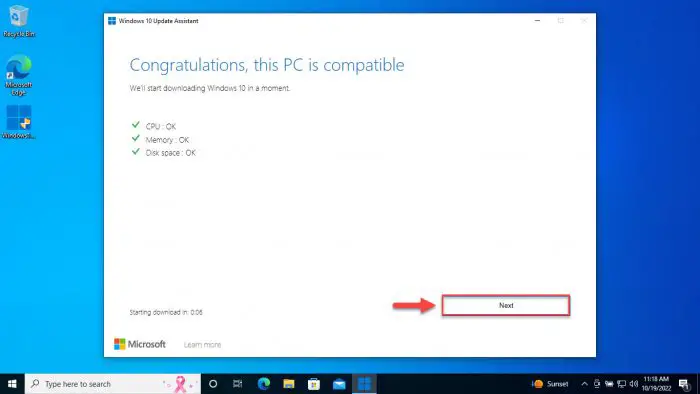
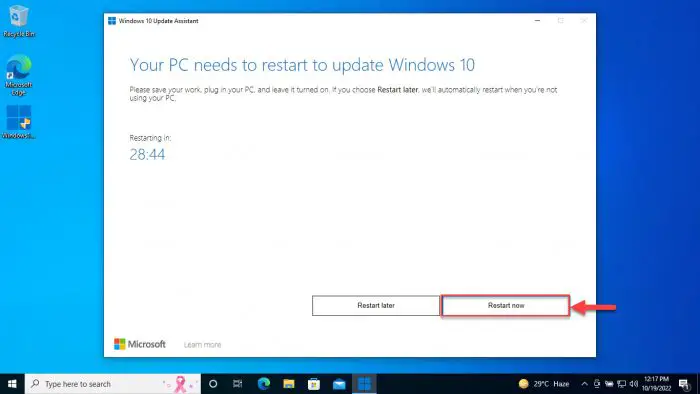
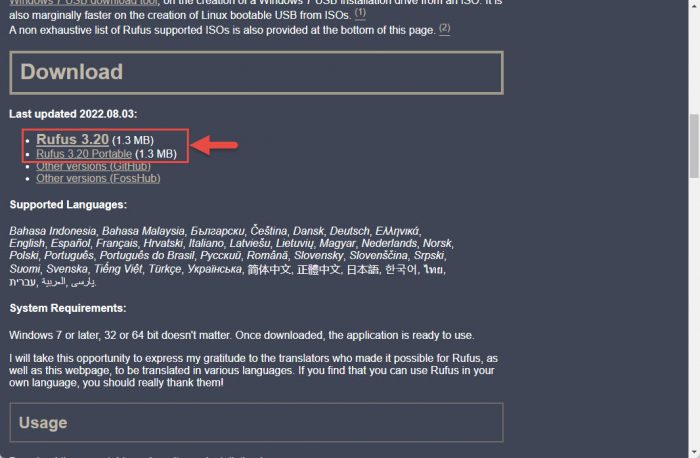
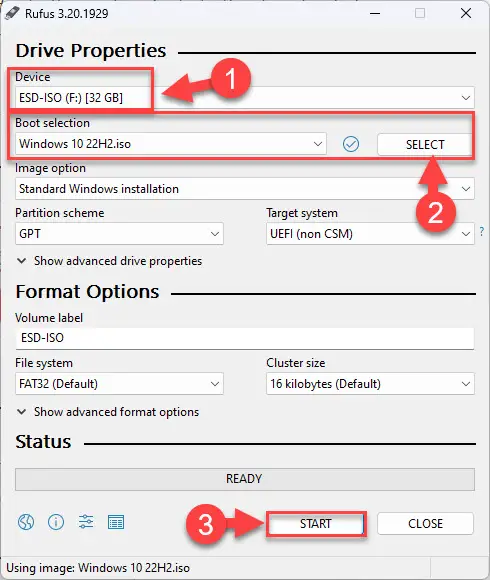
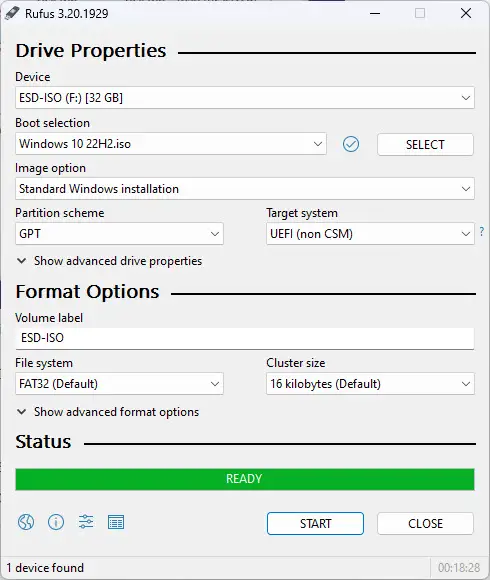
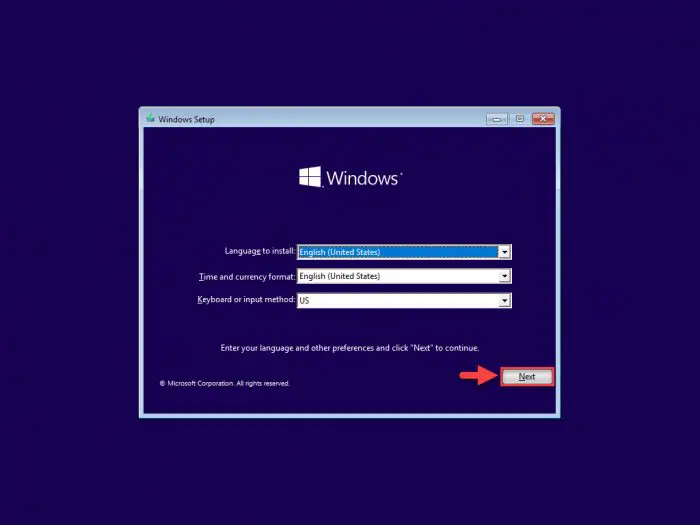
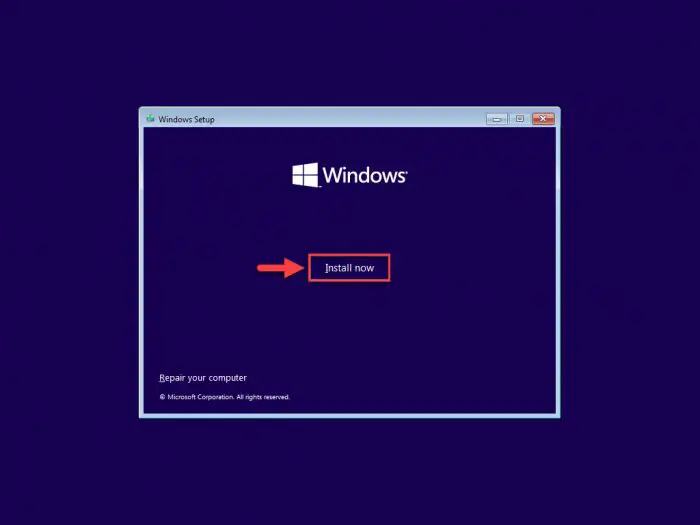
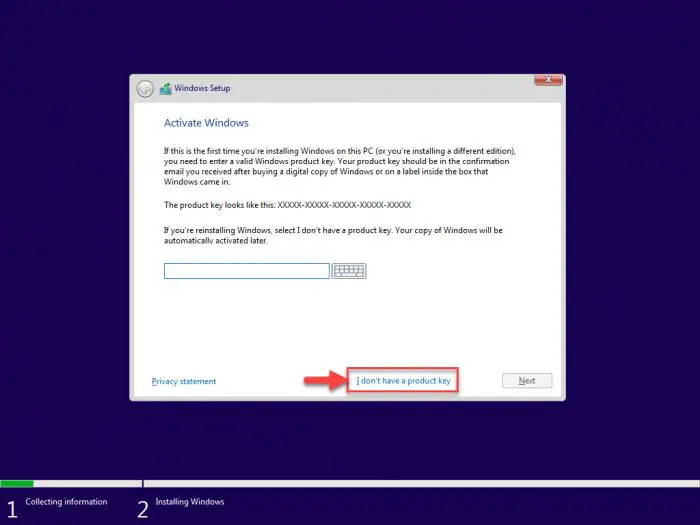
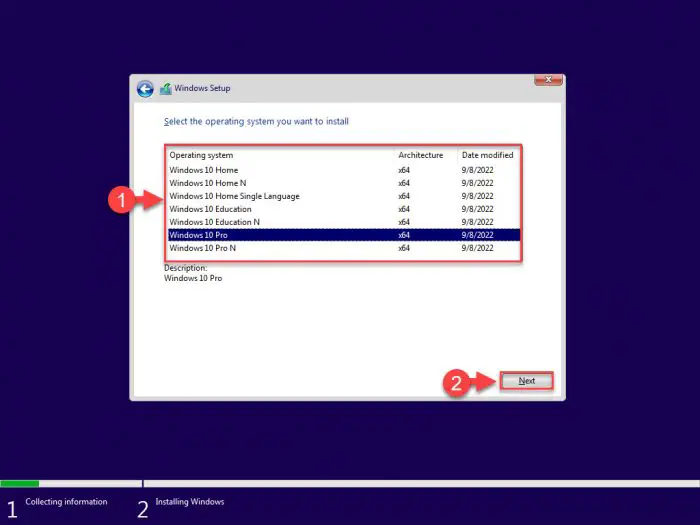
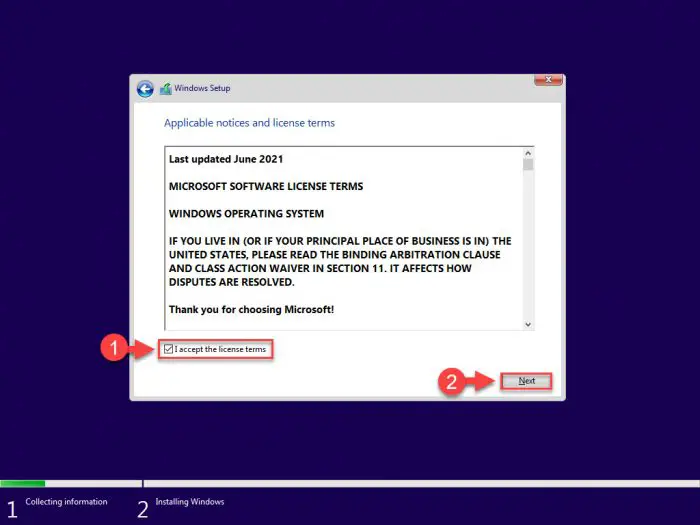
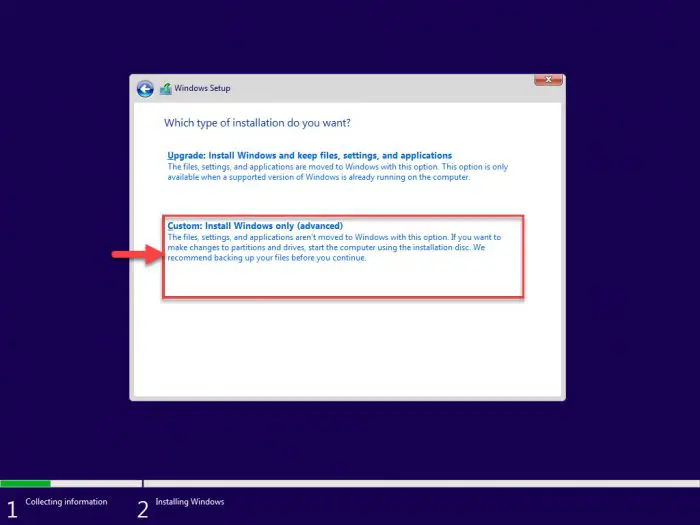
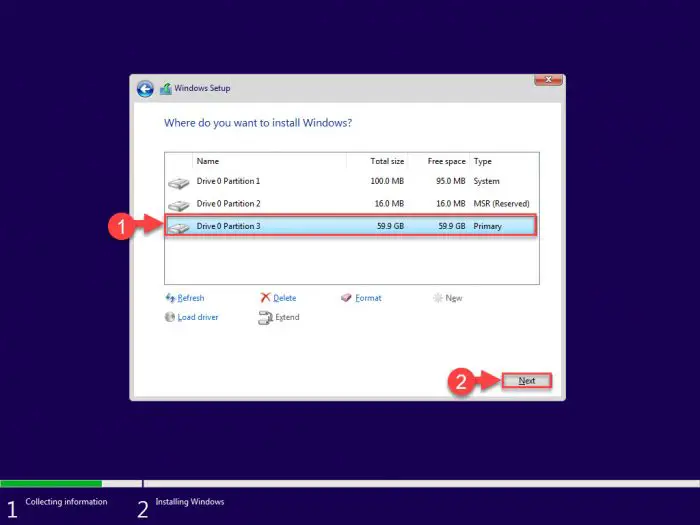
2的评论
乔Stylez
Geezus ! ! !
我想下载一个简单版本的Windows 10到我Flashdrive,这样我可以使用它来安装Windows 10到笔记本电脑目前运行Windows 7。
它不应该是这个困难。
为什么不能只是一个简单的下载链接吗?
为什么我必须被迫导航通过所有这些额外的信息吗?
我的意思不是发泄我的不满你特别,Subhan…。
相信我。
我有更好的东西我宁愿做,但不幸的是,我在这里。
任何简单和容易的信息(或直接联系/ s)将不胜感激。
谢谢你的时间。
____________________________Joe
乌斯曼得以
乔,微软已经禁止直接从服务器下载链接。我们正在为我们的用户得到一些解决方案。将更新链接刷新。